原创地址0xF’s CUI TOOL – Tools – Codefling
取决于
-
Unity 2021.3.29 版
Works with
-
GitHub – codefling-0xf/cui-library:适用于 Rust 插件的 CUI 库
关于 0xF 的 CUI 工具
0xF 的 CUI TOOL 是一种工具,可让您在几分钟内使用 Unity 中加载的游戏资源以可导出且易于理解的格式制作 Rust 插件的 UI。
此工具适用于 Unity 2021,建议使用版本 2021.3.29f。在此处下载。
特征:
- 使用已安装的游戏的游戏资产。您将始终拥有所有可用的 sprite、材质和字体。
- 使用 0xF 的高级 CUI 库,易于理解的可导出 UI 代码。
- 多功能接口,允许您使用代码编写自己的变量,并能够在组件的大多数领域中使用,以及 If 语句和对象前后的部分代码。
- 标记系统允许根据对象自动插入必要的部分,例如对象的名称或其子索引。
安装说明:
- 安装说明:
- 创建 2D 项目。
- 加载项目后,将 0xF 的 CUI Tool.unitypackage 文件传输到项目资源管理器窗口,然后单击 import。
- 导入完成后,打开名为 UI 的场景。
- 前往 游戏 选项卡,单击 Free aspect 并创建一个分辨率为 1280×720 的新。
- 享受。
开始使用该工具的快速入门:
- 要开始使用,请按照说明安装该工具,不要跳过任何步骤(尤其是最后一个步骤)。如果有什么不清楚的地方,你可以在讨论区提问,或者写信给作者私信提问。
- 查看左侧的场景层次结构,您可以看到与游戏中的图层对应的对象(Overall、OverlayNonScaled、Overlay、Hud.Menu、Hud、Under、UnderNonScaled)。它们根据它们在游戏中的优先级进行排序,并且每个都显示在 Game 选项卡中自己的显示屏上(图层的显示编号在 Canvas 组件中指定)。
- 通过选择 0xF -> CUI 工具(靠近 File、Edit、…、Window 和 Help)打开工具窗口。
- 将窗口附加到 Unity 界面的方便部分。
- 在对象层次结构中选择适当的图层,然后选择要在工具窗口中创建的所需元素。我认为 Panel 会为你做初学者。
- 如有必要,请通过观看 youtube 或其他来源上的教程来熟悉如何在 Unity 中创建 UI。
- 在工具窗口中尝试每个呈现的对象变体。
- 完成 UI 创建后,单击 Export (导出) 将 UI 导出到代码。
如何使用导出的代码?
- 在您的插件中,将插件类的访问说明符更改为 partial
- 转到 GitHub 并复制库代码
- 将其粘贴到插件文件的末尾,将文本 YourPartialPluginClassName 更改为插件类的名称,将 usings 移动到文件顶部。
- 将导出的代码粘贴到插件中所需的位置,然后以方便的方式调用它。可以在 ExportProperties 组件中更改访问说明符以及导出方法中的参数。
![图片[1]-0xF 的 CUI 工具 1.0.0-PCI1](https://codefling.com/uploads/monthly_2024_06/Screenshot_11.jpg.8ec5966f779df08d313ea6e7b82f7f5c.jpg)
![图片[2]-0xF 的 CUI 工具 1.0.0-PCI1](https://codefling.com/uploads/monthly_2024_06/Screenshot_10.jpg.da857172fb26aef780085f782a7a9e08.jpg)
![图片[3]-0xF 的 CUI 工具 1.0.0-PCI1](https://codefling.com/uploads/monthly_2024_06/Screenshot_9.jpg.9eba6fb9282a4130c1b94779644cf515.jpg)
![图片[4]-0xF 的 CUI 工具 1.0.0-PCI1](https://codefling.com/uploads/monthly_2024_06/Screenshot_8.jpg.f2554e0ebc5005e2028259490c4217ea.jpg)
![图片[5]-0xF 的 CUI 工具 1.0.0-PCI1](https://codefling.com/uploads/monthly_2024_06/Screenshot_7.jpg.759814f6da5bfd24a9fb40416393f0ff.jpg)
![图片[6]-0xF 的 CUI 工具 1.0.0-PCI1](https://codefling.com/uploads/monthly_2024_06/Screenshot_6.jpg.b69237d01233df1326b4a7c6d171ea60.jpg)
![图片[7]-0xF 的 CUI 工具 1.0.0-PCI1](https://codefling.com/uploads/monthly_2024_06/Screenshot_5.jpg.2d4c7d63714a72e0c3be0ef6f941af73.jpg)
![图片[8]-0xF 的 CUI 工具 1.0.0-PCI1](https://codefling.com/uploads/monthly_2024_06/Screenshot_4.jpg.0dae25f5f07c83a11b57fcd2e8ebc2ea.jpg)
![图片[9]-0xF 的 CUI 工具 1.0.0-PCI1](https://codefling.com/uploads/monthly_2024_06/Screenshot_13.jpg.900a7753ca985140b69fdf8f28d14b8d.jpg)
![图片[10]-0xF 的 CUI 工具 1.0.0-PCI1](https://codefling.com/uploads/monthly_2024_06/Screenshot_12.jpg.b3fcf2726e709b019f7a7c4fe4cd795b.jpg)
![图片[11]-0xF 的 CUI 工具 1.0.0-PCI1](https://codefling.com/uploads/monthly_2024_06/Screenshot_3.jpg.f46ab2f81f1a3e0abbfca0e6cd172c5e.jpg)
![图片[12]-0xF 的 CUI 工具 1.0.0-PCI1](https://codefling.com/uploads/monthly_2024_06/Screenshot_2.jpg.8eaa33ff204b64eb257a029023902e86.jpg)
![图片[13]-0xF 的 CUI 工具 1.0.0-PCI1](https://codefling.com/uploads/monthly_2024_06/Screenshot_1.jpg.220d43ec07a6f9a7f80798f2662f79cf.jpg)
© 版权声明
文章版权归作者所有,未经允许请勿转载。
THE END



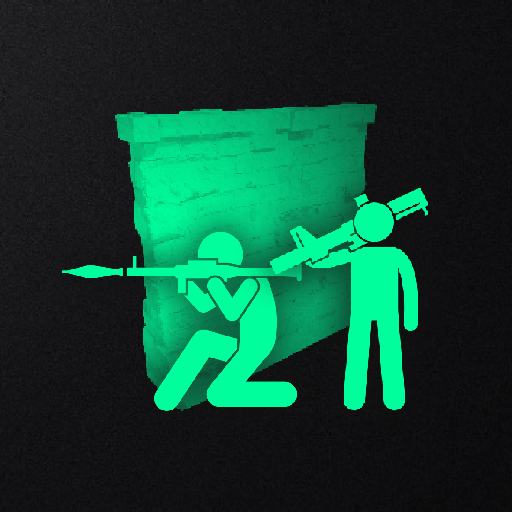

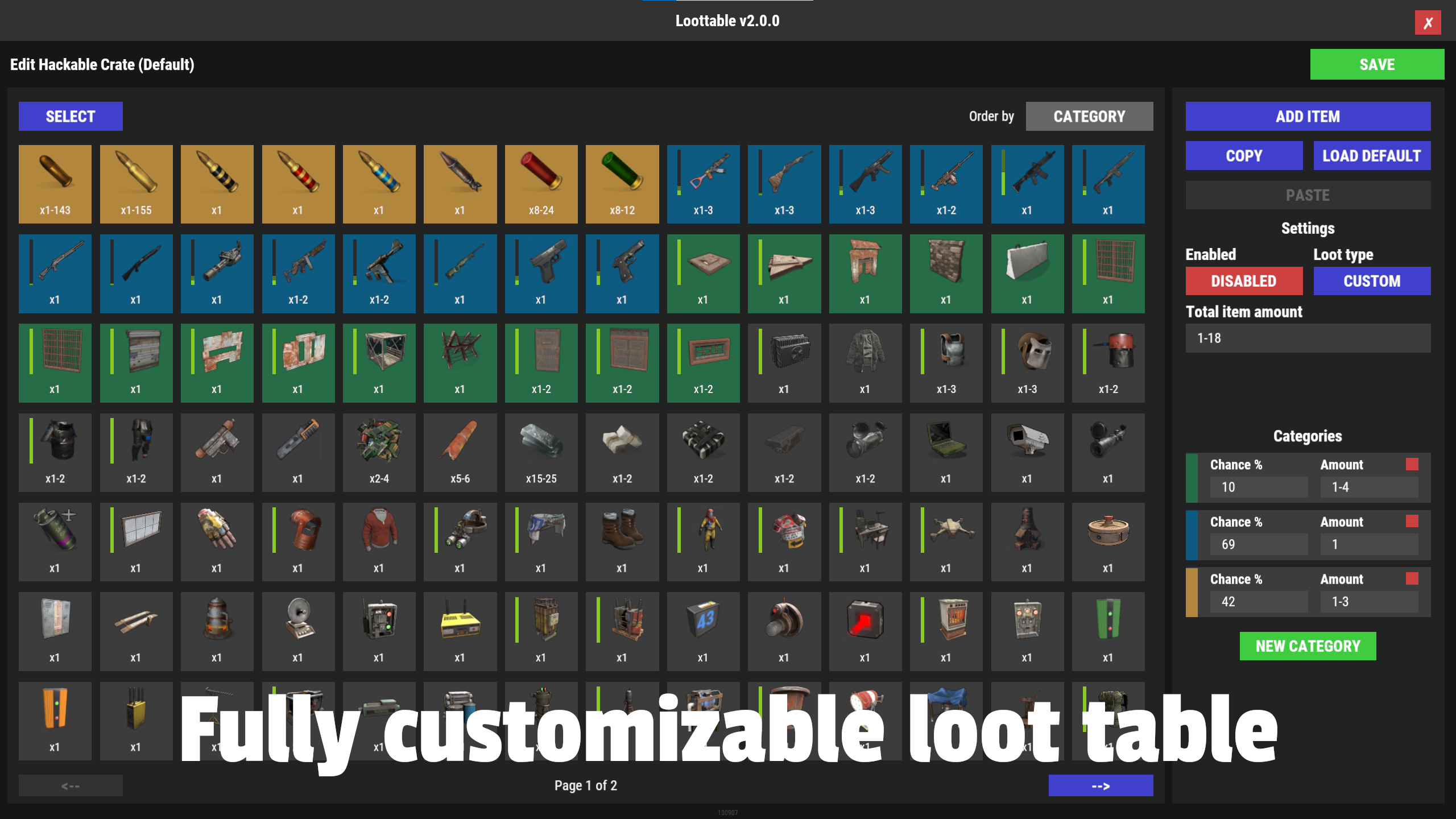

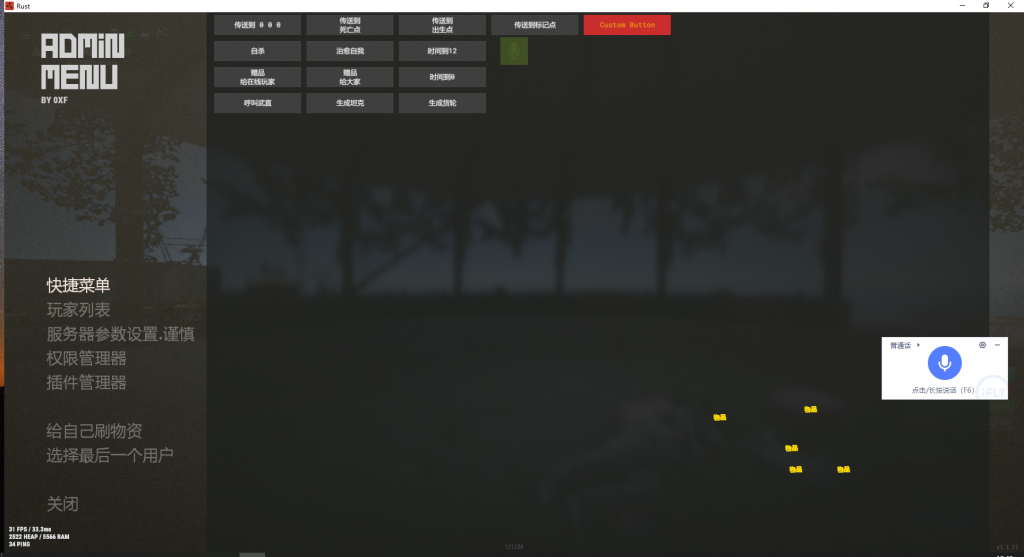
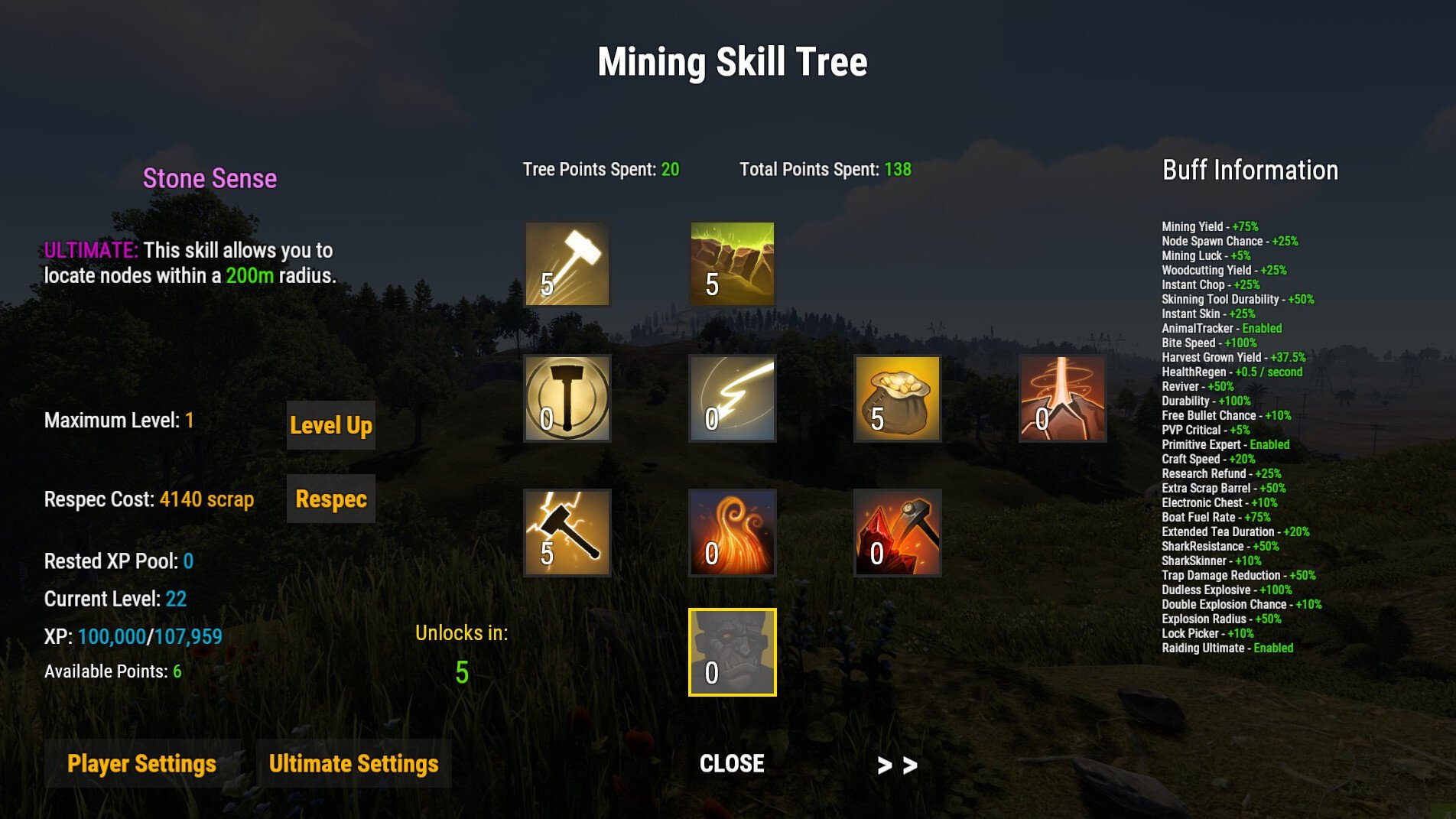
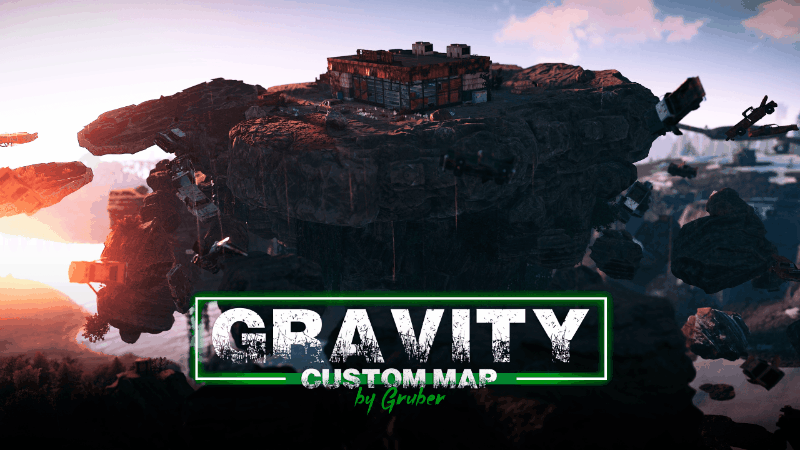
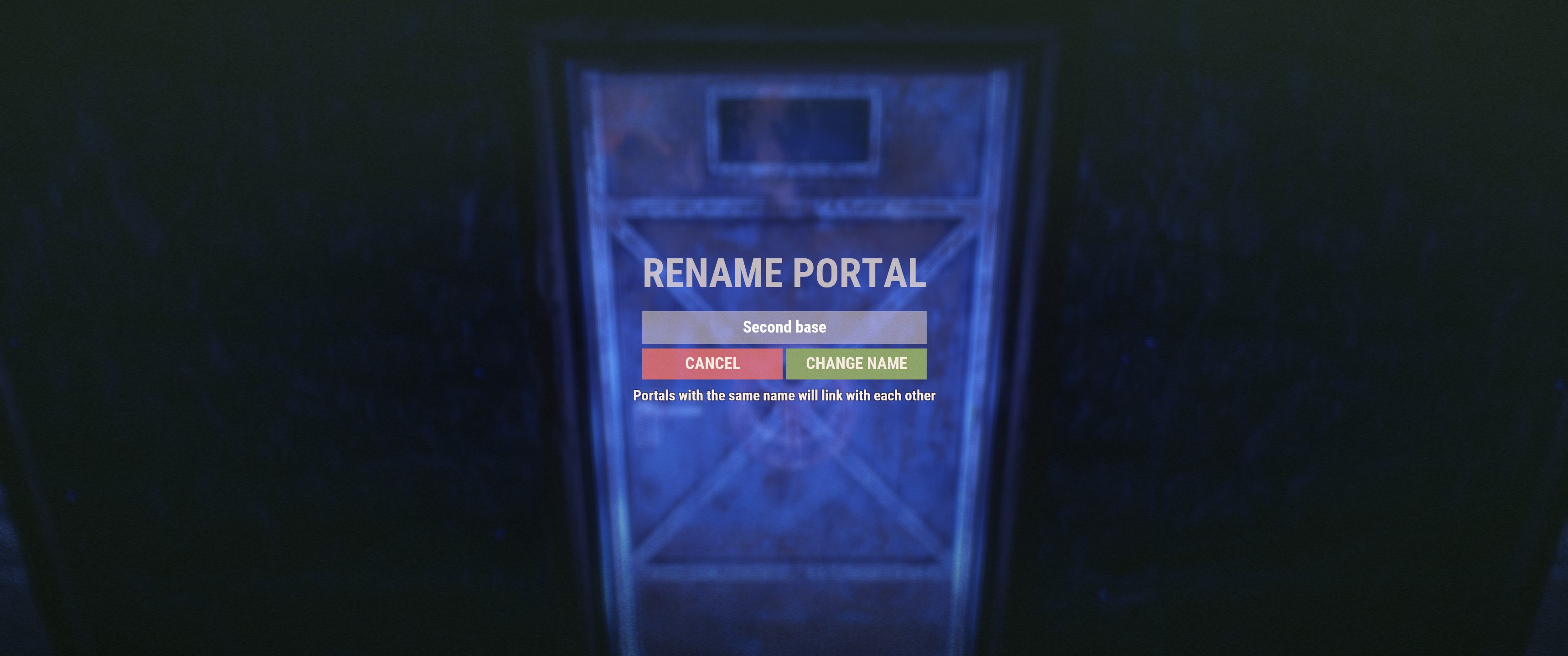

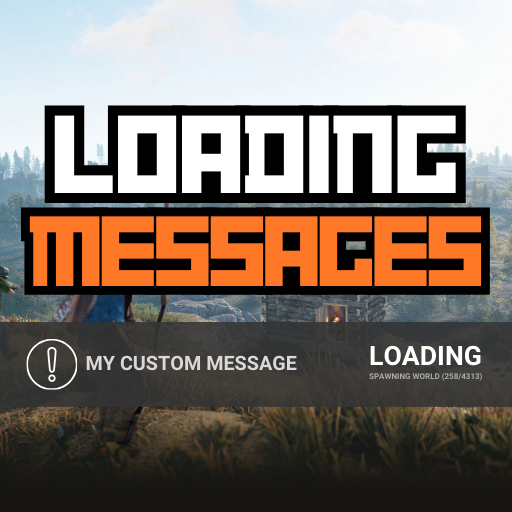
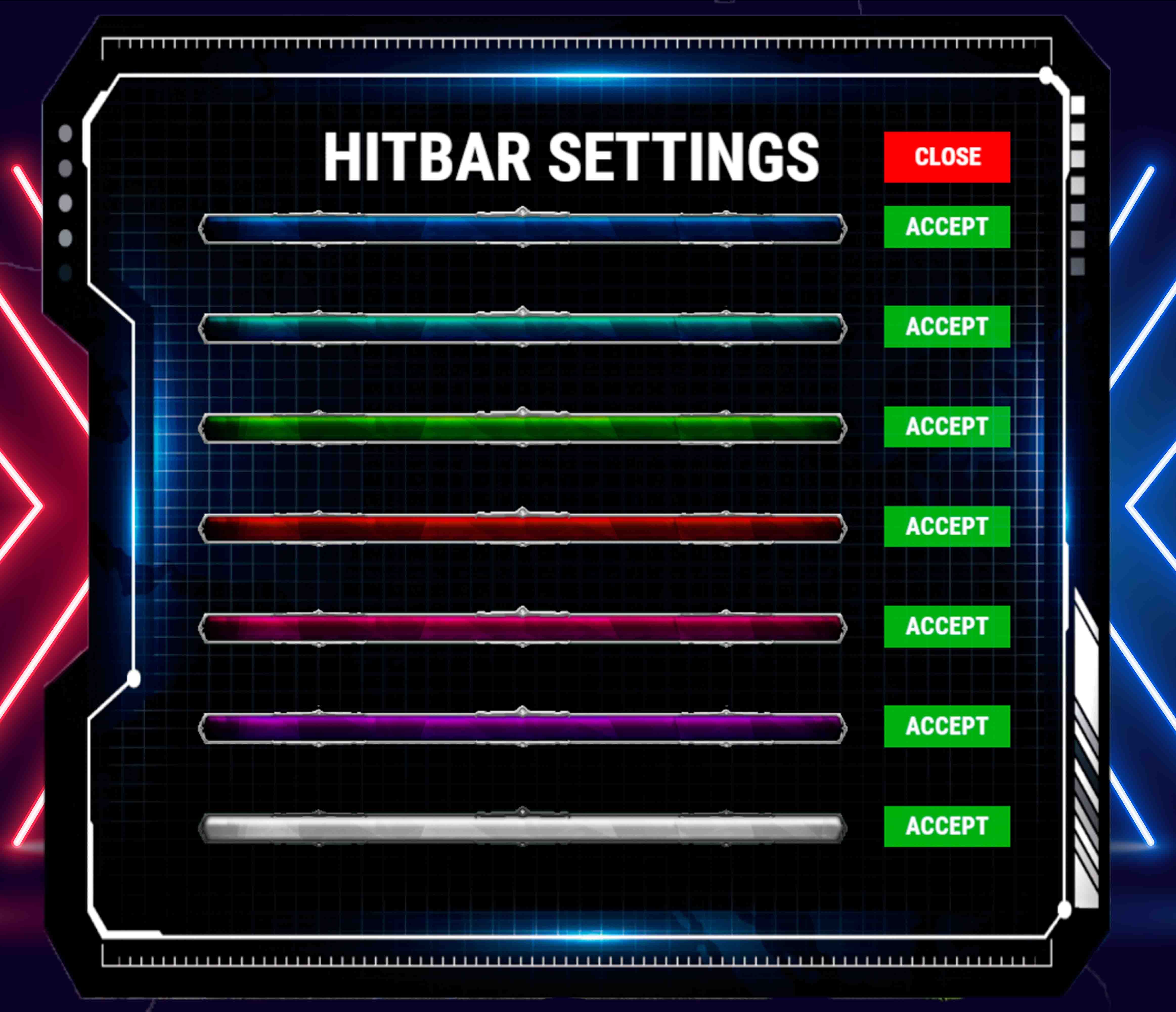

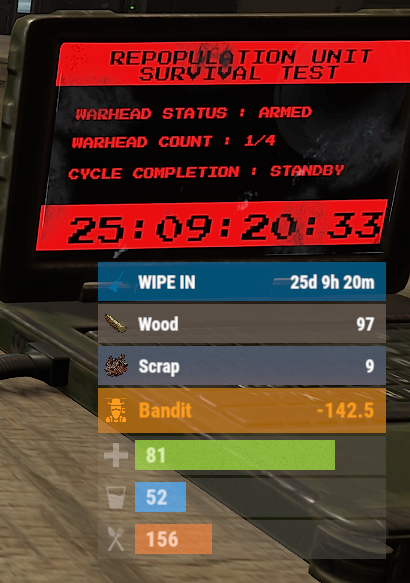

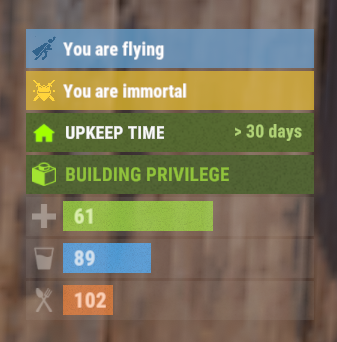
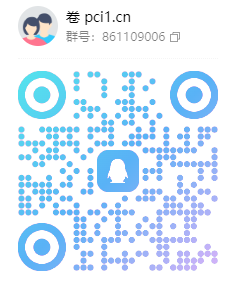

暂无评论内容